在使用Excel表格录入数据时,许多人都遭遇过这样的困扰:输入的身份证号码,莫名其妙就变成了“0000”,这是怎么回事呢?又该如何解决?下面为你详细讲解。
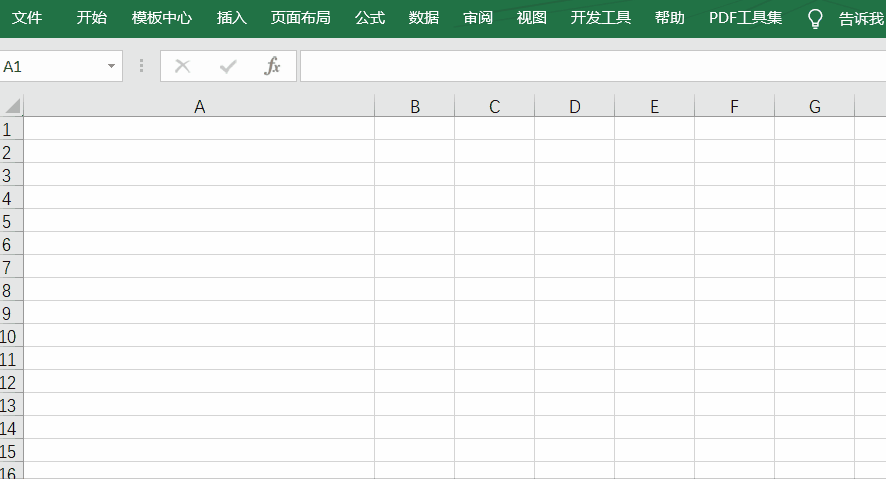
一、身份证号变“0000”的原因
Excel默认以数值形式处理输入的数字,且其数值精度仅为15位。身份证号码一般是18位,当输入超过15位的数字时,从第16位开始,后续的数字若为0,就会被自动转换为0,并且这种转换是不可逆的。例如,输入身份证号“1234567890123456789”,Excel会将其显示为“1234567890123456000”。
二、解决方法
方法1、设置文本格式
1、常规操作步骤:
打开需要录入身份证号码的Excel表格。
在要输入身份证号的单元格内单击鼠标右键,在弹出的菜单中选择“设置单元格格式”。
在弹出的“设置单元格格式”对话框中,切换到“数字”选项卡,在分类列表中选中“文本”,最后点击“确定”。完成设置后,再输入身份证号码,就能正常显示。
2、快捷操作方法:
选中需要输入身份证号码的单元格区域(可以是单个单元格,也可以是多个连续或不连续的单元格)。
按下快捷键“Ctrl+1”,快速打开“设置单元格格式”对话框。
在对话框中选择“数字”选项卡下的“文本”分类,点击“确定”。此后在所选单元格区域输入身份证号码,就会以文本形式呈现,不会出现错误显示。
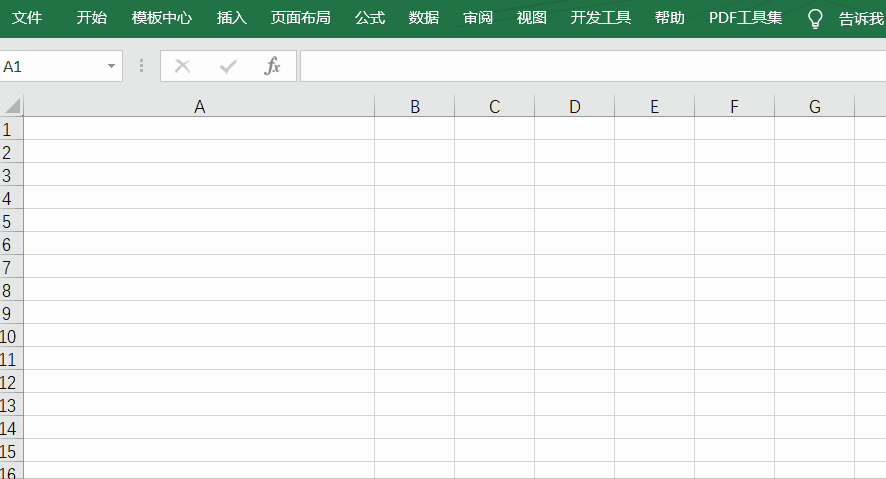
方法2、利用输入法辅助
在输入身份证号码之前,先将输入法切换至英文状态,然后输入一个单引号“'” ,紧接着录入身份证号码。单引号会告知Excel,后续输入的内容应按文本格式处理,从而确保身份证号码完整、正确地显示。例如,要输入身份证号码“440106198508081234”,先输入“'”,再输入“440106198508081234”,单元格就会准确显示该身份证号码。
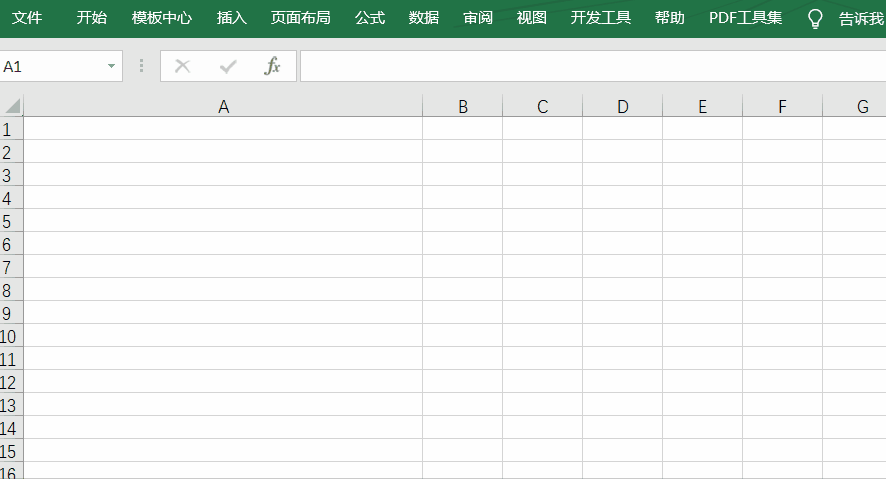
掌握这些方法,下次再遇到身份证号显示异常的情况,就能轻松应对啦!无论是工作中的数据整理,还是生活里的信息记录,都能高效准确地完成,让Excel表格的使用更加得心应手。


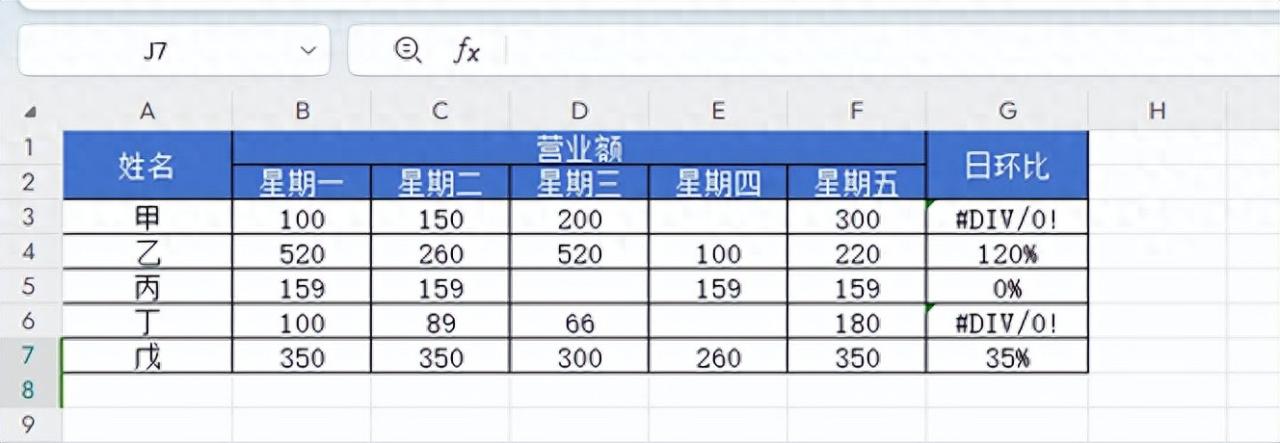
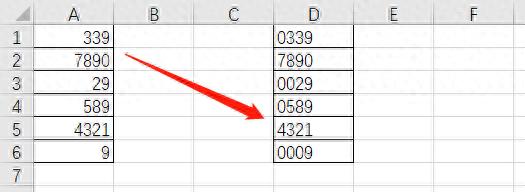

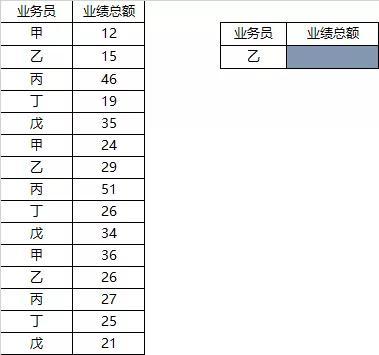
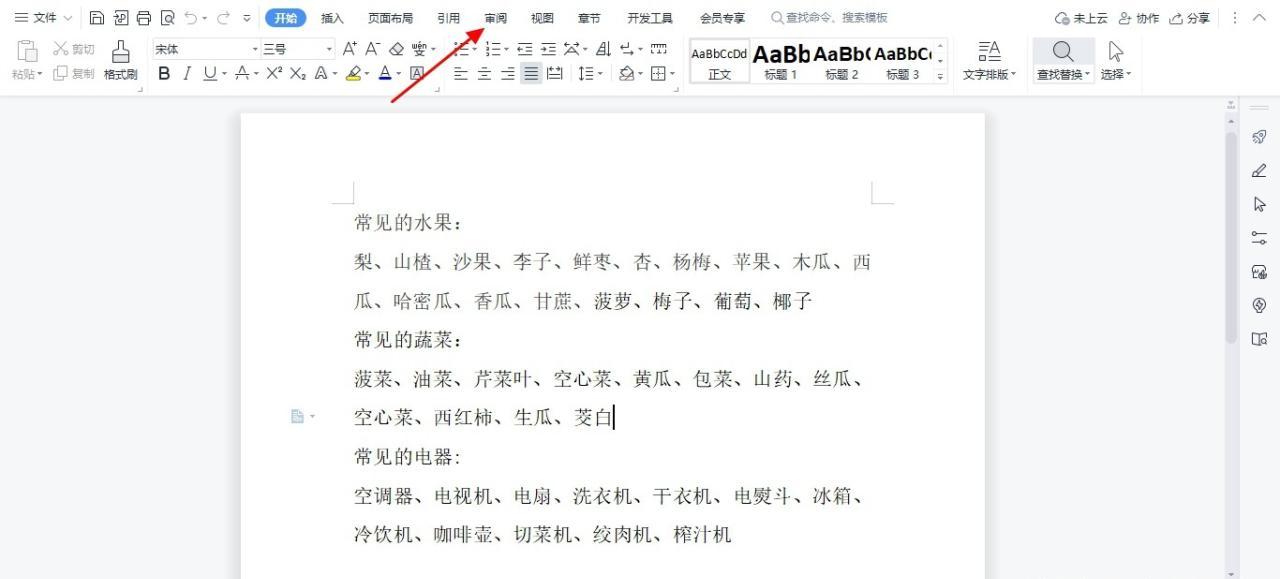

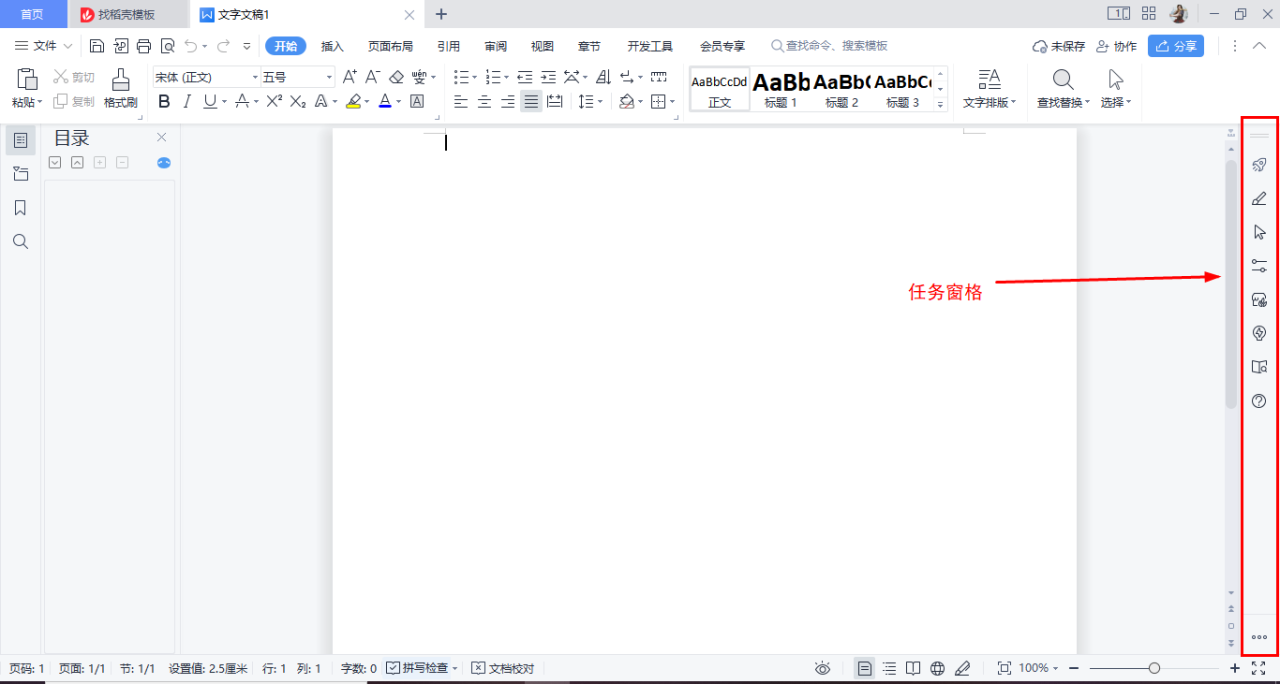
评论 (0)